Windows Vistaパーティションのサイズを変更するためのより高度なオプションの1つは、GParted Live CDを使用することです。これは、パーティションを管理するための優れたLinuxユーティリティであるGPartedに直接アクセスできる起動可能なLinuxCDです。問題は、ブート/システムパーティションのサイズを変更すると、ウィンドウを修復せずに完全にブートできなくなることです。
まず、起動可能なWindows VistaインストールDVDがあることを確認します。そうしないと、コンピューターを使用できなくなります。次に、 GPartedライブCD そしてそれをCDに焼きます。
GParted CDを起動すると、ドロップダウンリストにハードドライブが表示されます。通常、最初のドライブはブートドライブですが、[フラグ]列をチェックして確認できます。
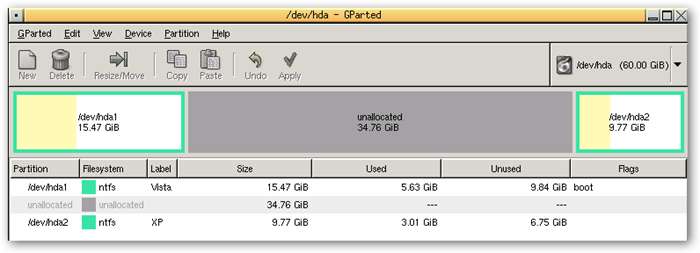
次に、パーティションを右クリックして、メニューから[サイズ変更/移動]を選択する必要があります。
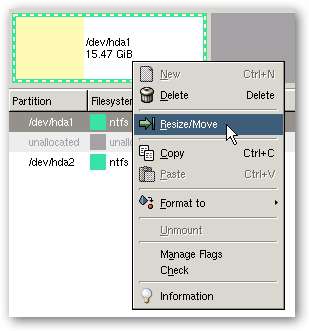
これで、[新しいサイズ]テキストボックスを使用するか、パーティションをクリックしてドラッグし、パーティションを小さく(または大きく)することができます。完了したら、[サイズ変更/移動]ボタンをクリックします。
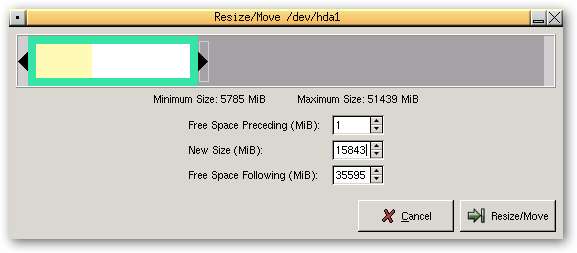
ただし、これによって変更がすぐに適用されるわけではありません。パーティションに他の変更を加えることができます。終了したら、[適用]ボタンをクリックします。
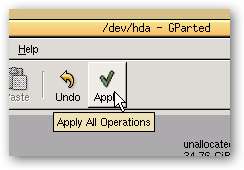
データの量とコンピューターの速度によっては、パーティションのサイズを変更するのにかなりの時間がかかる場合があります。私のコンピューターでは30分以上かかりました。
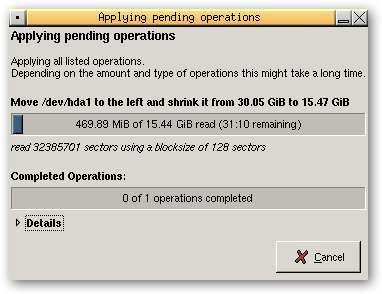
完了したら、終了してLive CDを削除し、コンピュータを再起動します。運が良ければ、「Windowsを起動できませんでした。」という恐ろしいエラーメッセージが表示されます。最近のハードウェアまたはソフトウェアの変更が原因である可能性があります。」
ファイル:\ Windows \ system32 \ winload.exe
ステータス:0xc0000225
情報:アプリケーションが見つからないか破損しているため、選択したエントリを読み込めませんでした。
これがエラーのスクリーンショットですが、心配しないでください。修正します。
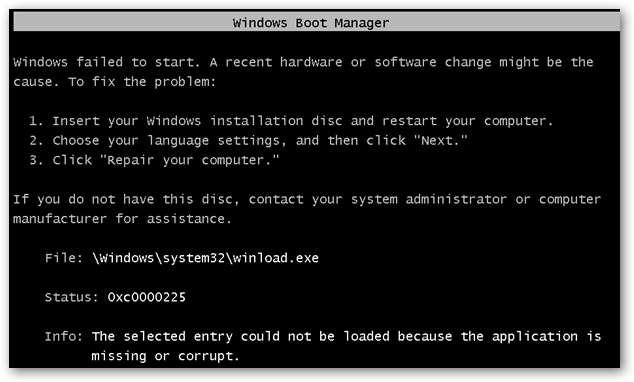
Windows VistaインストールDVDを挿入し、必ず起動してください。ようこそ画面で、[次へ]ボタンをクリックします。
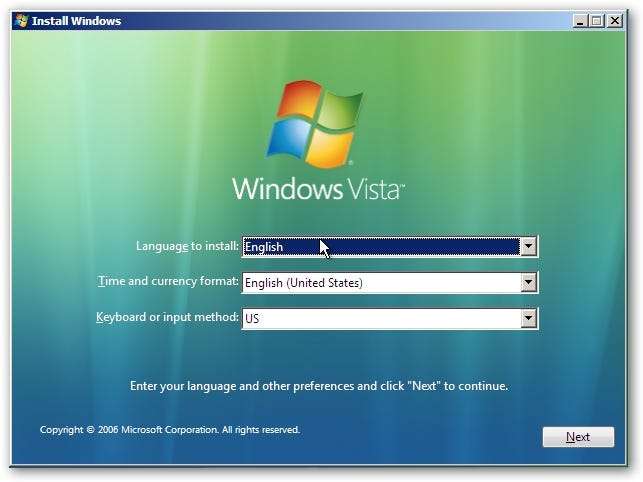
次の画面で、左下隅にある[コンピュータを修復する]リンクをクリックします。
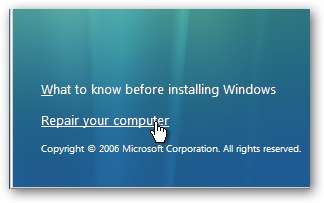
システム回復オプションダイアログが表示され、修復して再起動するかどうかを尋ねられます。

[詳細の表示]リンクをクリックすると、エラーが「Windowsデバイス:パーティション=見つかりません」であることがわかります。これは、サイズを変更したパーティションに問題があることを示しています。
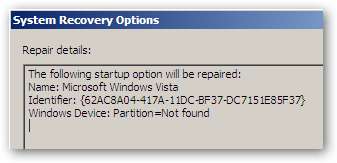
コンピュータが再起動し、リストにWindows Vistaが表示されますが、回復したことを示す別の名前が付けられています。
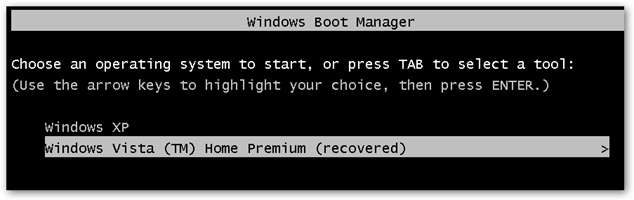
Vistaが最初に起動すると、ディスクのチェックの実行が開始されます。システムにディスクをチェックさせたいので、何をするにしても、ここではキーを押さないでください。
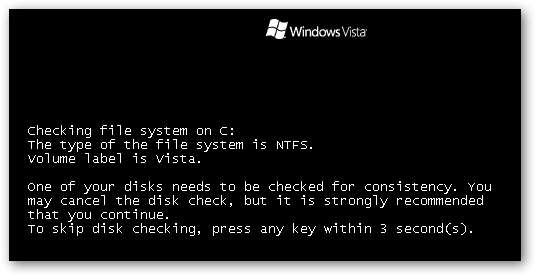
完了すると再起動し、Vistaがバックアップされて再び実行されます。
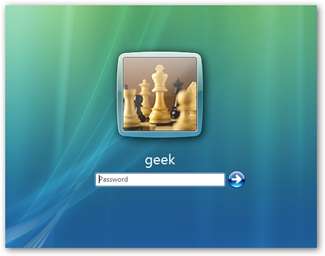
リスト内のWindowsVistaエントリの名前を通常に戻したい場合は、次を使用できます。 VistaBootPro 。







